abaqus可视化窗口怎么隐藏部件
软件: abaqus
在ABAQUS中隐藏部件的方法主要有以下两种,具体操作如下:
一、通过显示组管理隐藏部件
创建显示组
在可视化窗口中,右键点击部件选择Create Display Group,在弹出的对话框中选择要隐藏的部件,点击Remove将其移出显示组。
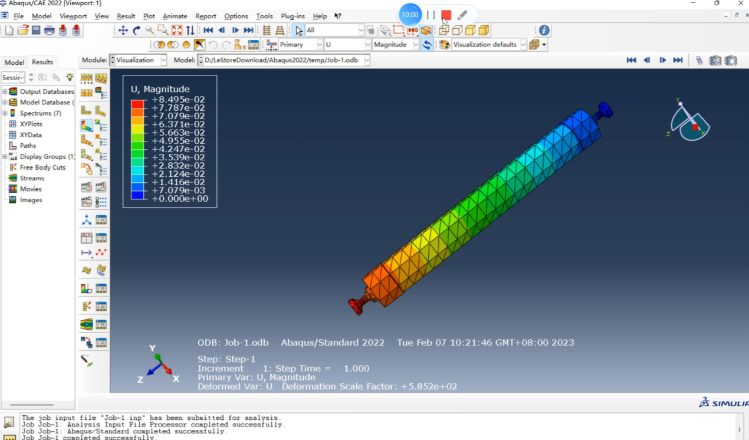
或者使用快捷键 Tools → Display Group Manager,在显示组管理器中同时选择多个部件并锁定显示组,后续操作将仅影响该组。
调整视图
创建显示组后,可通过拖动或缩放视图调整部件布局,便于后续操作。
二、通过选项卡快速隐藏
Assembly Display Options
在工具栏中选择 View → Assembly Display Options,在弹出的窗口中勾选Part Instances选项,右侧列表中未勾选的部件将被隐藏。
Free Edges/Nodes
在 Visualization → Option 中选择Common选项卡,勾选Free edges或No edges可隐藏网格线,但此方法仅影响网格显示,不隐藏部件本身。
总结 :推荐使用显示组管理功能(方法1)进行部件隐藏,操作灵活且不影响其他部件;若仅需临时隐藏网格线,可使用Assembly Display Options(方法1)或Free Edges选项(方法2)。
一、通过显示组管理隐藏部件
创建显示组
在可视化窗口中,右键点击部件选择Create Display Group,在弹出的对话框中选择要隐藏的部件,点击Remove将其移出显示组。
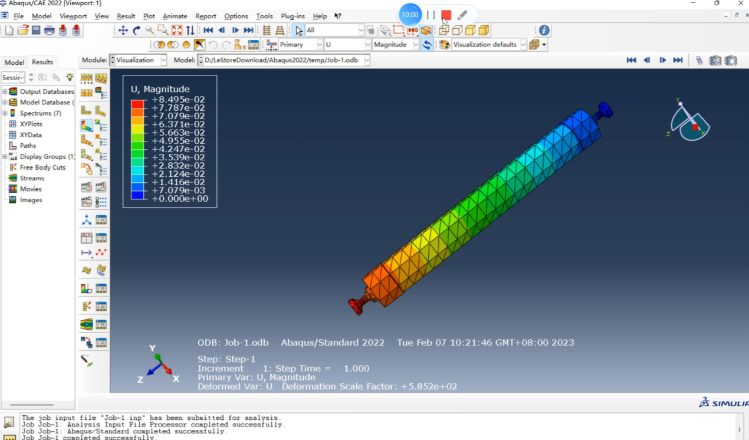
或者使用快捷键 Tools → Display Group Manager,在显示组管理器中同时选择多个部件并锁定显示组,后续操作将仅影响该组。
调整视图
创建显示组后,可通过拖动或缩放视图调整部件布局,便于后续操作。
二、通过选项卡快速隐藏
Assembly Display Options
在工具栏中选择 View → Assembly Display Options,在弹出的窗口中勾选Part Instances选项,右侧列表中未勾选的部件将被隐藏。
Free Edges/Nodes
在 Visualization → Option 中选择Common选项卡,勾选Free edges或No edges可隐藏网格线,但此方法仅影响网格显示,不隐藏部件本身。
总结 :推荐使用显示组管理功能(方法1)进行部件隐藏,操作灵活且不影响其他部件;若仅需临时隐藏网格线,可使用Assembly Display Options(方法1)或Free Edges选项(方法2)。











